最后更新:2024 年 3 月
想知道如何一次性删除 iphone 和 ipad、iPad mini 上的所有电子邮件,您来对地方了,有多种方法可以同时删除 iPad 和 iPad mini 上的多封电子邮件。
我当你打开iPad,在邮件应用中发现数百封未读邮件时,你可能会很沮丧,其中大部分都是无用的邮件。要清理您的邮件收件箱,您必须知道如何从 iPad 上永久删除电子邮件。
我们提供两种不同的方法从 iPad 删除电子邮件。只需按照以下步骤即可清除您的邮箱。从 iPhone 永久删除电子邮件是一项更复杂的任务,因为 iOS 不允许完全删除它们。但是,一旦我们将它们发送到“存档”部分,我们就可以将它们完全删除。删除 iphone ios 10 上的所有电子邮件
注意:邮件不仅会从邮件应用程序中删除,还会从服务器中删除。所以我的建议是在执行此操作之前先存档所有邮件。
如何在 iPhone、iPad 或 iPod touch 上删除电子邮件
冰毒的#1
如果您使用的是最新版本的 iOS 7 或 9 及更高版本。按照本指南永久删除 iPhone、iPad iPod touch 中的所有邮件。删除 iPhone 6 上的所有电子邮件
1只需打开“邮件应用程序” 在您的 iPhone 或 iPad 上。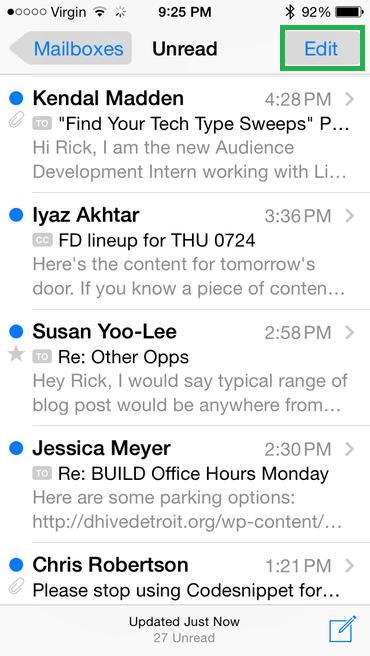
2打开 ”收件箱”并点击“编辑”。在底部对齐,单击“全部扔掉”或者 (全部标记>标记为已读),它会将您的所有邮件立即移至垃圾箱。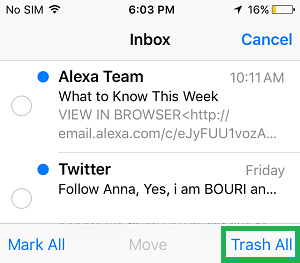
3然后打开垃圾箱>点击编辑>检查消息或点击“全部删除”(位于屏幕右下角)。
就是这样,伙计们。完成了。
方法#2一次性删除 iPhone 6 上的电子邮件
1打开 ”邮件应用程序”在您的 iPad 或 iPad mini 上。然后点击收件箱并点击“编辑”。 (您会在底部找到对齐)点击“标记全部”>“标记为已读”。
建议阅读:如何在 iCloud 上一次删除多个 iPhone 联系人
2“打开邮件”然后> 打开收件箱> 触摸“编辑>>选择一条消息。
3现在在底部,您可以看到选项“移动”已启用。
4首先,按住“移动”按钮,然后用另一只手取消选中第 2 步中已完成的消息。将手指从 iPad 屏幕上移开。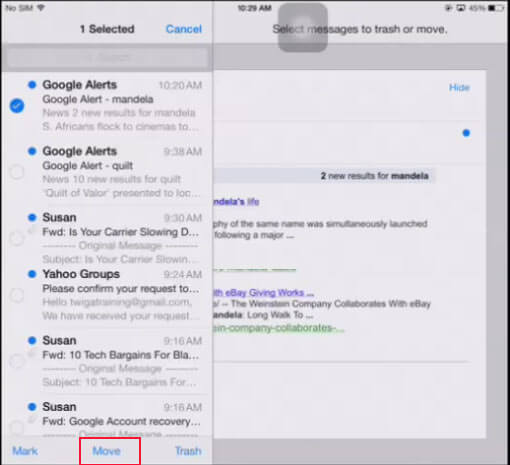
5在新窗口中,点击“垃圾桶”选项和繁荣..您可以看到所有电子邮件都已移至垃圾箱。并且会出现一个空白窗口,告诉您没有邮件。从那里,转到垃圾箱文件夹并按“编辑“然后点击”全部删除”按钮删除所有电子邮件。
